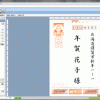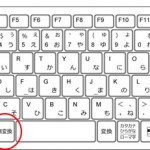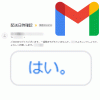そろそろ年賀状について考えなければいけないシーズン……。
ということで、住所録を確認しようと思い、年賀状作成ソフトを久々に立ち上げることに。↓
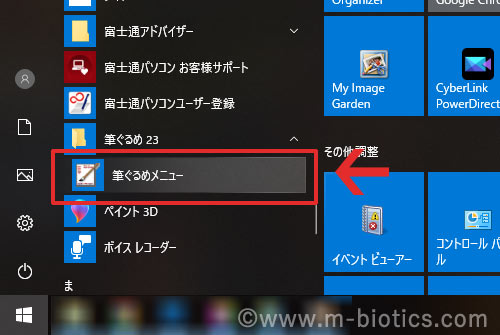
↑私が使っているソフトはこちら。富士通パソコンを購入した際にあらかじめインストールされていた「筆ぐるめ」。
宛名のプリントアウトに使う
私は毎年、年賀状の裏(イラスト)は自分で描いているのですが、宛名のプリントアウトには年賀状作成ソフトを利用しています。
住所録機能に相手の名前や住所を登録しておけば、はがきの適切な位置にそれらがプリントアウトされて出てくるので便利。
出す枚数も多くないので以前は宛名は手書きしていたのですが、一度年賀状作成ソフトを使ってみたら楽で、以来、宛名だけは年賀状作成ソフトの力を借りています。
起動するはずが……
今年は誰に出すか。住所録で確認だー!
というわけで、PCの「筆ぐるめ」アイコンをクリック。
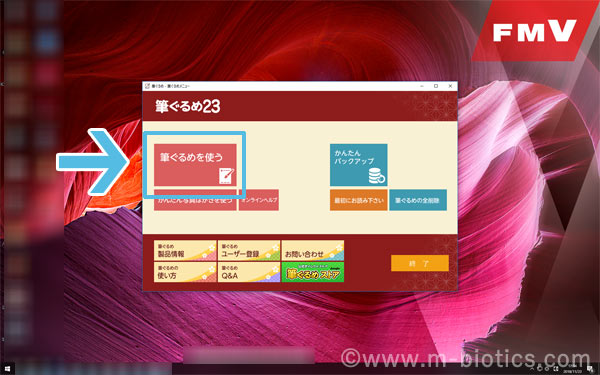
↑「筆ぐるめ」のメニュー画面が立ち上がるので、「筆ぐるめを使う」をクリック。
すると、「筆ぐるめ」が起動……。↓

↑起動…………しない。 メニュー画面が消えたら「筆ぐるめ」が起動するはずなのに、何も起きない……。PCの壁紙が静かに表示されているだけ……。
え゛? 何で? どうしちゃったの?
筆ぐるめ起動せず
その後、何回も「筆ぐるめ」を起動させようとしましたが、全然ダメ。↓
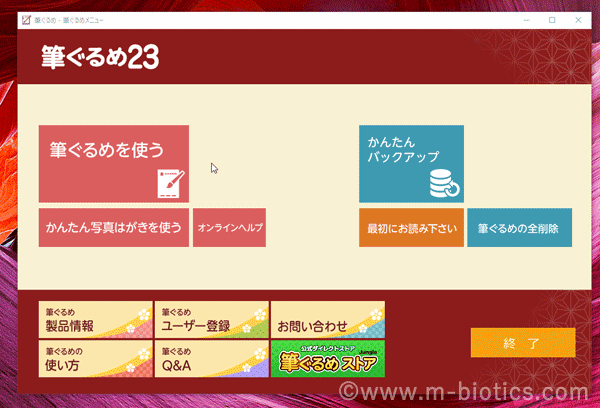
↑このように、「筆ぐるめを使う」をクリックするとその表示が消えて、それっきり何も起きません。
何?? 筆ぐるめ、故障??
アンインストールして再インストールすると、一回だけ起動できましたが、それを終了させると、また起動できない状態に逆戻り。
……何か知らないけど、このPCの中で、筆ぐるめだけ壊れちゃったみたい。そりゃないよなあ~、「筆ぐるめ」がプリインストールされているという点も魅力で富士通を選んだってのに。
ああ~、でももう仕方ないや。何か別の、無料で使える年賀状ソフトを探そう。
はがき作家Free
ということで、ネット上を探して、ダウンロードしてみたのがはがき作家Free。
有料の「はがき作家 Professional」の機能制限(無料)版です。
インストールが完了するとデスクトップに、以下のように二つのアイコンができます。↓
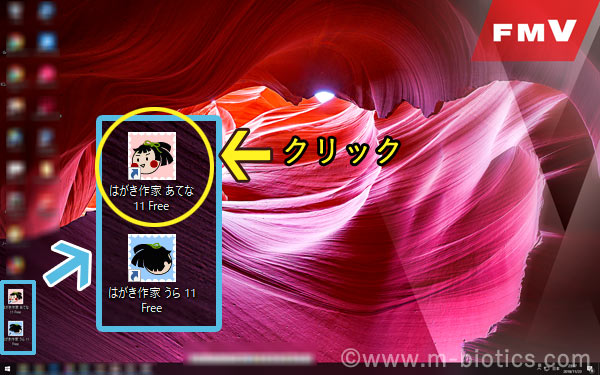
↑普通、年賀状作成ソフトは、宛名も裏(イラスト)も一緒に管理しますが、この「はがき作家」では、「あてな(宛名)」と「うら(裏)」、二種を別々に管理するようになっています。
私が利用したいのは住所録なので、「あてな」をクリック。
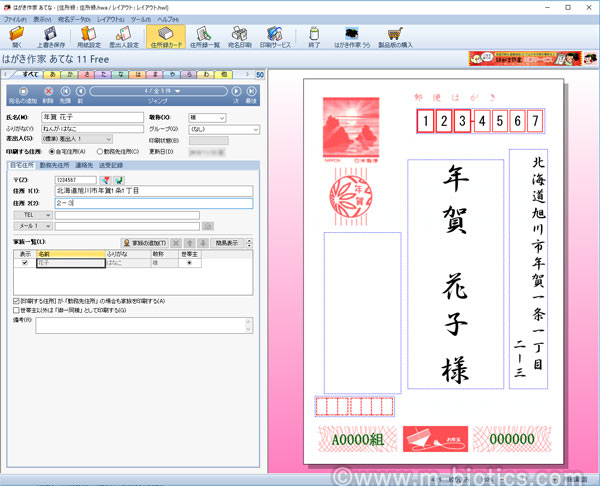
↑すると、こんな風に、住所や氏名の入力欄が出てきて、宛名データをどんどん作っていくことができます(宛名のフォント(字体)は変更可能)。
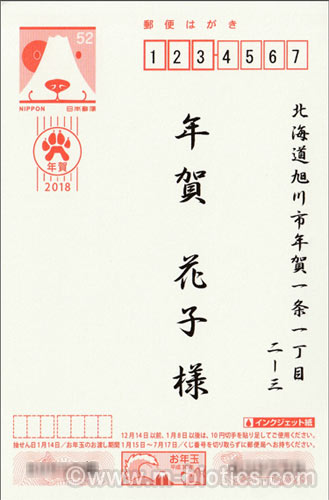
↑余っていた年賀はがきに、実際にプリントアウトしてみたのがこちら。もう……まったく問題ないですね。
「はがき作家」の無料版は、有料版に比べて
宛名、差出人、郵便番号レイアウトは固定位置で、位置調整ができない。
住所録データの書き出し(別PCへの引っ越し)ができない。
裏(イラスト)面に無償テンプレートしか利用できない。
などの制限がありますが、私は、出す数も多くない(別PCにしたときはまた手動でデータ入力しても大丈夫)ですし、年賀状イラストは自分で描きますし、宛名等のレイアウトにもさほどこだわりがないので、無料版で十分だと思えました。
良い年賀状ソフトを見つけられたと思います。来年の年賀状、宛名印刷にははがき作家Freeを活用させてもらおうと思います!
(「往復はがき」や「封筒」にも宛名印刷したい場合や、豊富なイラストテンプレートを利用したいときは「はがき作家 Professional」(有料版:1944円)がおすすめ。↓)